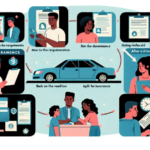Avoir un abonnement Amazon Prime Video et rencontrer des problèmes de mise en mémoire tampon lors du visionnage de vos émissions préférées peut s’avérer frustrant. Ce phénomène peut affecter votre expérience sur différents appareils, qu’ils soient mobiles ou connectés à un téléviseur. Dans cet article, nous allons explorer les raisons potentielles pour lesquelles la vidéo se met en mémoire tampon et vous proposer des solutions pratiques pour y remédier. Nous examinerons également la mise à jour de l’application, la vitesse de votre connexion Internet et d’autres facteurs pouvant influencer cette situation. Grâce à ces conseils, vous pourrez profiter pleinement de votre contenu Amazon Prime Video sans interruptions. Suivez ce guide pour rationaliser votre expérience de visionnage et réduire les problèmes de mise en mémoire tampon.
Pourquoi ma vidéo Amazon continue-t-elle à être mise en mémoire tampon ?
Il existe plusieurs raisons expliquant pourquoi vos vidéos sur Amazon Prime peuvent se mettre en mémoire tampon. Tout d’abord, il est possible que vous rencontriez des problèmes de vitesse Internet, ce qui est souvent la cause principale. Ensuite, l’application Amazon Prime Video ou votre appareil pourrait fonctionner avec une version désuète, ce qui pourrait entraîner des dysfonctionnements. Par ailleurs, il se peut que les serveurs d’Amazon Prime Video soient momentanément en maintenance ou rencontrent des problèmes.Un autre facteur fortement à considérer est la compatibilité de votre câble HDMI si vous diffusez du contenu sur un téléviseur. Enfin, une configuration incorrecte de votre appareil pourrait également être à l’origine des difficultés de mise en mémoire tampon de la vidéo.
Comment puis-je faire en sorte qu’Amazon Prime arrête la mise en mémoire tampon ?
Si vous êtes aux prises avec la mise en mémoire tampon sur Amazon Prime Video, plusieurs étapes de dépannage peuvent aider à résoudre le problème.
Redémarrez votre appareil
Pour commencer, redémarrer votre appareil peut souvent résoudre divers problèmes liés aux applications, tels que la mise en mémoire tampon, la qualité d’image dégradée, ou même les plantages. Pour le faire correctement, débranchez le câble d’alimentation de votre téléviseur ou de tout autre appareil pendant deux minutes avant de le remettre sous tension. Pour les téléphones Android ou iPhone, il est conseillé de forcer la fermeture de l’application Amazon Prime Video avant de redémarrer l’appareil.
Résoudre un problème Internet
Ensuite, il est crucial de vérifier la vitesse de votre connexion Internet. Une connexion lente est l’une des causes majeures des problèmes de mise en mémoire tampon. Amazon recommande des vitesses d’au moins 3 Mbps pour le streaming en définition standard, 5 Mbps pour la haute définition, et 25 Mbps pour la qualité Ultra HD 4K. Pour résoudre ces problèmes, envisagez les étapes suivantes :
- Débranchez et rebranchez tous votre équipement réseau, y compris votre modem et routeur, ainsi que vos appareils connectés.
- Si le problème persiste, contactez votre fournisseur d’accès Internet pour identifier les éventuels dysfonctionnements de leur côté.
- Enfin, discutez avec votre fournisseur de la possibilité de mettre à niveau votre forfait Internet afin de mieux répondre aux exigences de streaming d’Amazon.
Mettre à jour le logiciel de l’appareil
Un autre aspect à ne pas négliger est la mise à jour régulière du logiciel de votre appareil. Des versions obsolètes peuvent créer des problèmes d’exploitation d’applications. Pour mettre à jour votre appareil, accédez aux paramètres de votre téléviseur ou smartphone et vérifiez la disponibilité de mises à jour logicielles. Les utilisateurs d’Android et d’iOS doivent également vérifier les mises à jour en se rendant dans leurs paramètres respectifs.
Utilisez le câble HDMI compatible
Un point souvent sous-estimé est l’utilisation d’un câble HDMI approprié. Utiliser un câble HDMI non compatible peut entraîner des problèmes de mise en mémoire tampon et de qualité d’image. Assurez-vous que votre câble respecte les normes HDCP 1.4 pour la haute définition ou HDCP 2.2 pour la qualité Ultra HD.
Comment mettre à jour Amazon Prime ?
Si vous utilisez une version obsolète de l’application Amazon Prime Video sur votre appareil, cela peut être à l’origine des problèmes de mise en mémoire tampon. Il est donc essentiel de mettre à jour l’application vers la dernière version disponible. Généralement, les mises à jour incluent des correctifs pour résoudre les problèmes de mise en mémoire tampon.
Mettre à jour Amazon Prime Video à la télévision
Pour effectuer la mise à jour sur votre Smart TV, commencez par appuyer sur le bouton d’accueil de la télécommande. Ensuite, dirigiez-vous vers la section « Applications » et localisez l’application Amazon Prime Video. Accédez aux paramètres de l’application et activez la mise à jour automatique.
Mettre à jour Amazon Prime Video sur Xbox One
Pour la Xbox One, allez dans les paramètres du menu « Profil & Système » et sélectionnez « Mises à jour ». Il est conseillé d’activer la mise à jour automatique pour s’assurer que l’application est toujours à jour.
Mettre à jour Amazon Prime Video sur les appareils mobiles
Enfin, pour mettre à jour Amazon Prime Video sur les appareils mobiles Android ou iOS, ouvrez le Play Store ou l’App Store. Superviser les mises à jour possibles dans la section « Gérer les applications et l’appareil ». Si une mise à jour est à disposition, cliquez sur le bouton « Mettre à jour » à proximité de l’application.
Comment changer la qualité du streaming sur Amazon Prime ?
Parfois, les problèmes de mise en mémoire tampon peuvent être causés par des incompatibilités entre votre appareil et la qualité vidéo choisie. Malheureusement, cela peut mener à une expérience de visionnage frustrante. Pour éviter cela, vous pouvez ajuster la qualité du streaming directement dans l’application :
- Lancez l’application Amazon Prime Video.
- Accédez aux paramètres via le menu principal.
- Cherchez l’option « Stream & Download », puis sélectionnez « Streaming Quality ».
- Enfin, ajustez la résolution à un niveau inférieur et vérifiez si cela résout le problème.
Thème additionnel : L’impact de la connexion Internet sur le streaming vidéo
La connexion Internet joue un rôle crucial dans la qualité du streaming vidéo. En effet, nombre d’utilisateurs ne réalisent pas que leur vitesse de connexion peut fluctuer en fonction de divers facteurs, tels que la congestion du réseau ou l’heure de la journée. Des tests réguliers de vitesse peuvent donc vous aider à identifier si votre connexion répond aux exigences des plateformes de streaming.
Thème additionnel : Les alternatives pour un streaming sans interruption
À part Amazon Prime Video, de nombreuses autres plateformes offrent des services similaires. Il peut être intéressant d’explorer des options comme Netflix, Disney+ ou Hulu, en fonction de vos préférences de contenu. Chacune de ces plateformes peut avoir des exigences techniques différentes, donc il est judicieux de vous assurer que votre équipement est compatible.
Thème additionnel : Comment bénéficier de la meilleure expérience de streaming
Pour une expérience de streaming optimale, vérifiez que votre appareil dispose des dernières mises à jour, utilisez un réseau Wi-Fi stable et envisagez de limiter l’utilisation simultanée d’autres appareils connectés. Ces meilleures pratiques vous assureront une expérience de visionnage fluide et sans interruptions gênantes.